Tip: Hoe zet je al je favorieten op een rij op de startpagina van Firefox?
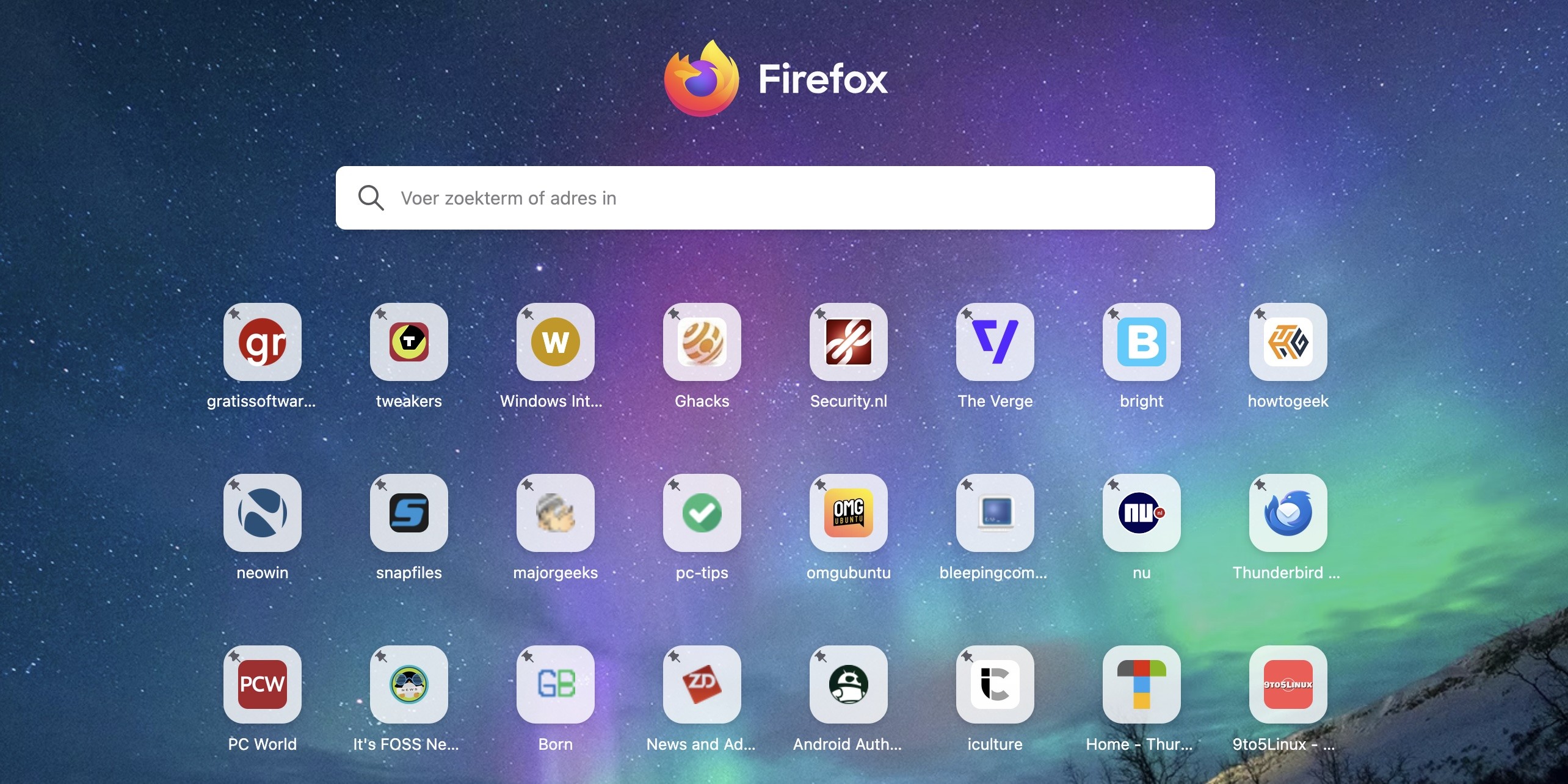
In Opera heet het Snelkiezer (Speed Dial), in Safari Startpagina met Favorieten, in Vivaldi Snelkiezer met Dashboard: een nieuw tabblad in je web browser waar je de pictogrammen van je favoriete websites op een rijtje hebt staan.
In Firefox heb je iets soortgelijks. Een nieuw tabblad kun je openen met je standaard zoekmachine, snelkoppelingen naar je favoriete websites en je recente activiteit (web geschiedenis). Wij laten zien hoe je dit het beste kunt instellen in Firefox.
1. Firefox Startpagina (nieuw tabblad)
Je Firefox startpagina, als je een nieuw tabblad opent, kan er zo uitzien:
Met:
- je favoriete zoekmachine (die kun je instellen onder Instellingen | Zoekmachine)
- je favoriete websites (snelkoppelingen)
- je recente activiteit
2. Instellen van Startpagina (nieuw tabblad)
Om de Firefox-startpagina in te stellen naar jouw wensen ga je naar Driestreepjesmenu | Instellingen | Startpagina
Bij Firefox-startpagina-inhoud zorg je dan dat er vinkjes staan bij:
- Zoeken op het web (je standaard zoekmachine is dan zichtbaar op nieuwe tabbladen)
- Snelkoppelingen naar je favoriete websites (die moet je of zelf nog toevoegen, zie punt 3 hieronder, of worden bewaard uit je geschiedenis)
- Recente activiteit (dit zijn bezochte pagina's, bladwijzers en recente downloads)
Zoeken op het web wil je wel op je startpagina hebben waarschijnlijk.
Snelkoppelingen naar je favoriete websites zijn ook handig, dan kun je ze openen met 1 klik op de pictogrammen. Haal wel even het vinkje weg bij Gesponsorde snelkoppelingen, dat scheelt reclame voor TUI, Amazon, Adidas en dergelijke. Je kunt kiezen voor 1 tot 4 rijen met snelkoppelingen.
Recente activiteit onderaan kan ook handig zijn, maar als je dat niet wilt kun je de betreffende vinkjes makkelijk weghalen.
3. Handmatig snelkoppelingen naar favoriete websites toevoegen
Als je een soortgelijke Snelkiezer als in Opera en Vivaldi of Startpagina als in Safari wilt met pictogrammen ('tegels') van je favorieten dan kun je in Firefox handmatig snelkoppelingen naar je favoriete websites toevoegen.
Dit is even werk maar daarna is het wel heel handig. Klik op de startpagina van Firefox (of als je een nieuw tabblad opent) op + Snelkoppeling toevoegen

Daarna kun je de naam van de website intypen en het webadres (de url) kopiëren. Vervolgens klik je op Toevoegen (de afbeelding, het pictogram, de favicon van de website wordt er automatisch bij gezet).
Op deze manier kun je tot vier rijen met snelkoppelingen naar je favoriete websites toevoegen aan je startpagina/nieuw tabblad pagina in Firefox en kun je dus al je favorieten met één klik openen.
Ook bezochte websites komen hier te staan (als je ten minste niet je geschiedenis bij het afsluiten van Firefox laat wissen). Als je op de drie puntjes bij een website-icoon klikt dan kun je zo'n bezochte website ook 'Vastmaken' zodat die altijd bij je snelkoppelingen blijft staan:

En ongewenste snelkoppelingen kun je verwijderen uit de geschiedenis of sluiten.
Je kunt uiteindelijk een Firefox 'snelkiezer' of 'speed dial' krijgen die er zo uitziet (klik voor groter):
Download Firefox


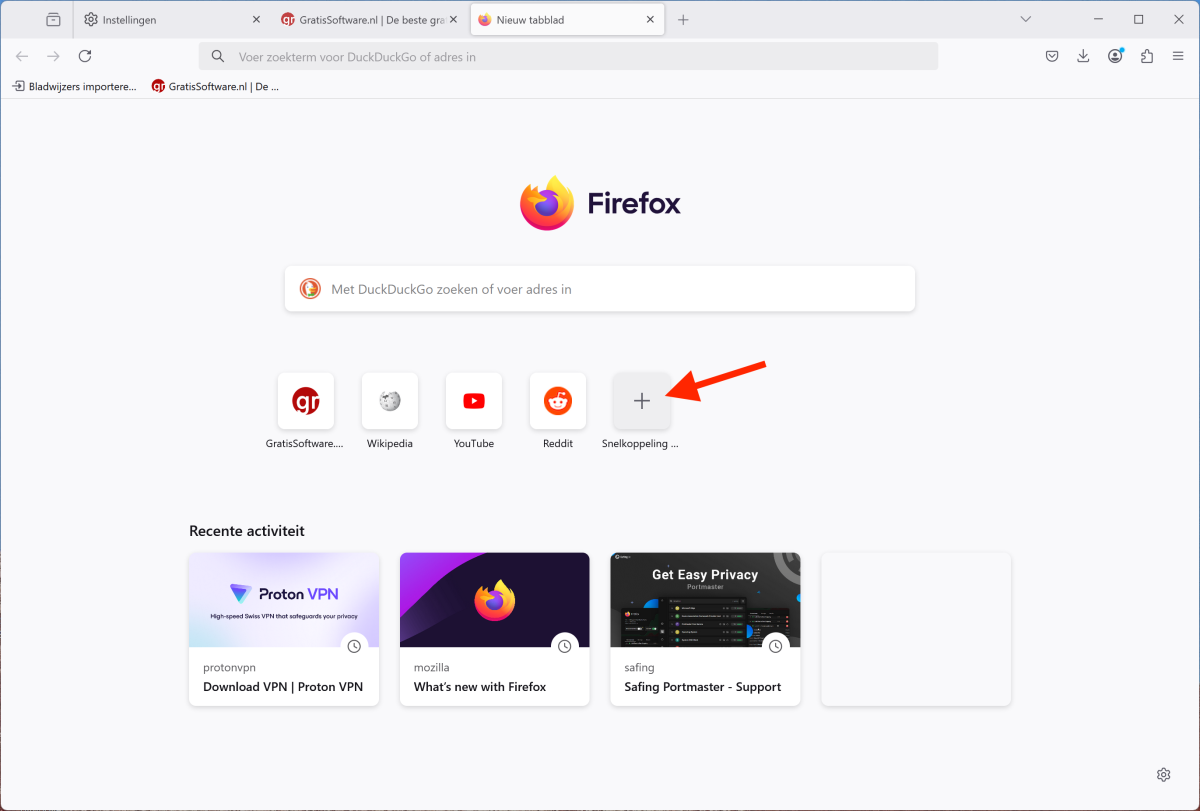
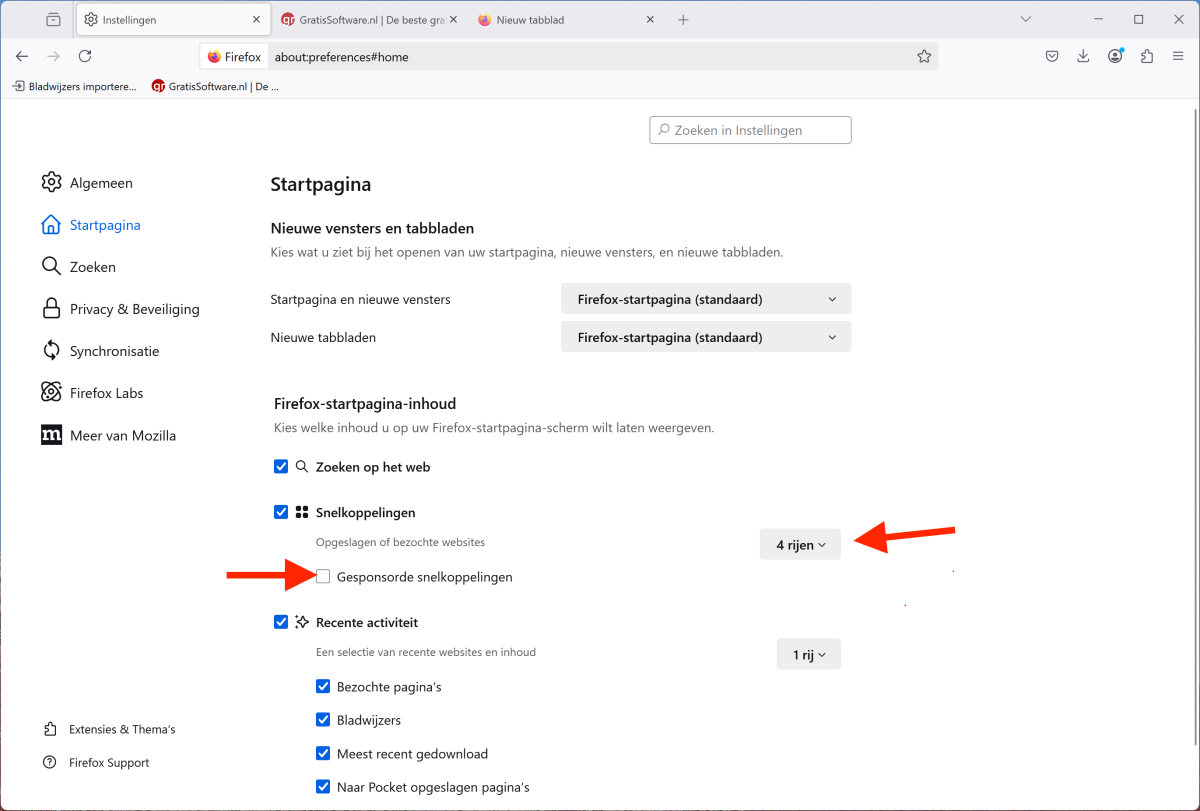
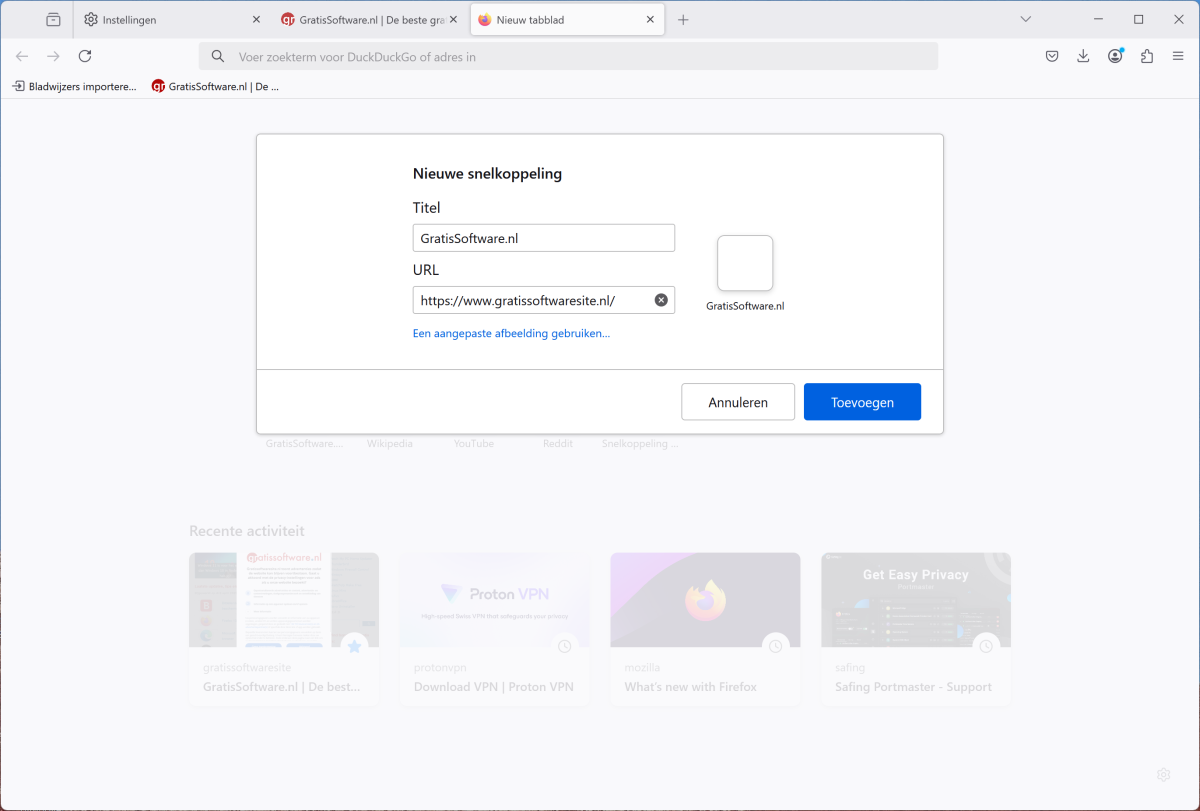



Reacties
Bezoeker
11 apr 2025 - 16:20
In Firefox worden de favicons (de kleine afbeeldingen die bij de snelkoppelingen naar websites worden weergegeven) opgeslagen in de browsergeschiedenis. Als je ervoor kiest om je geschiedenis te verwijderen bij het afsluiten van Firefox, worden ook de favicons verwijderd. Dit betekent dat de snelkoppelingen op je startpagina of nieuw tabblad pagina mogelijk geen afbeeldingen meer tonen totdat je de websites opnieuw bezoekt, zodat de favicons opnieuw kunnen worden gedownload en opgeslagen.
redactie
11 apr 2025 - 16:40
Klopt, maar je kunt ze dus vastzetten door op de drie puntjes bij de favicon te klikken en dan Vastmaken te kiezen of door zelf handmatig snelkoppelingen toe te voegen
Reageer